教你如何查看Win10当前连接无线网络的密码
时间:2017-04-06 来源:互联网 浏览量:
在Win10系统下,我们通过无线连接网络,开始是需要密码的,不过久而久之,我们很容易把密码忘了,当我们需要密码,或打算将密码分享给别的人时候如何在win10中查看当前连接无线网络的密码呢?别着急,小编这就给大家讲讲方法。
win10无线密码查看步骤
1、按下“Win+X”组合键呼出系统快捷菜单,点击“网络连接”;
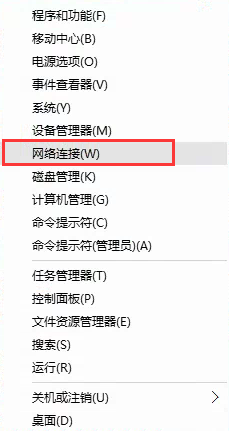
2、选中已连接的wifi的“无线网络”,然后点击“查看此连接的状态”;
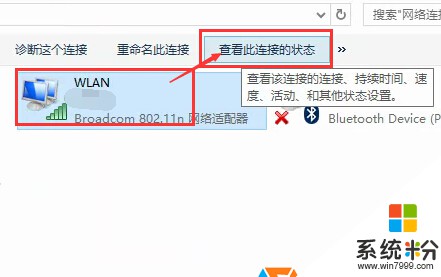
3、在“WLAN 状态”框中,点击“无线属性”;
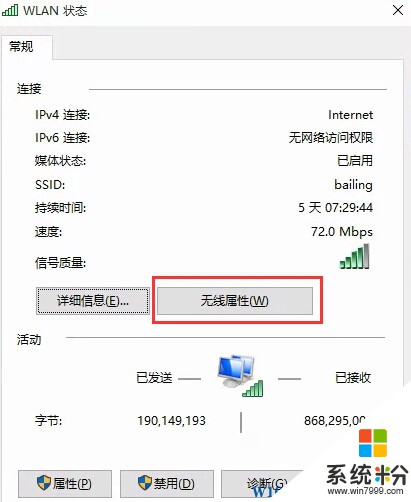
4、然后在该“无线网络属性”中点击“安全”选卡,在下方勾选“显示字符”,然后我们就可以再“网络安全密匙”后方看到当前连接的无线网络密码了

当然除了这个方法,你也可以进入到无线路由器中查看,对于使用网线连接路由的朋友,那么这是唯一方法。
win10无线密码查看步骤
1、按下“Win+X”组合键呼出系统快捷菜单,点击“网络连接”;
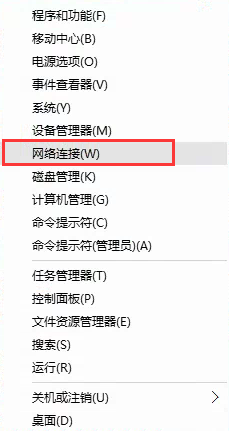
2、选中已连接的wifi的“无线网络”,然后点击“查看此连接的状态”;
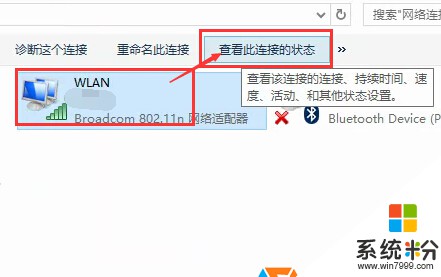
3、在“WLAN 状态”框中,点击“无线属性”;
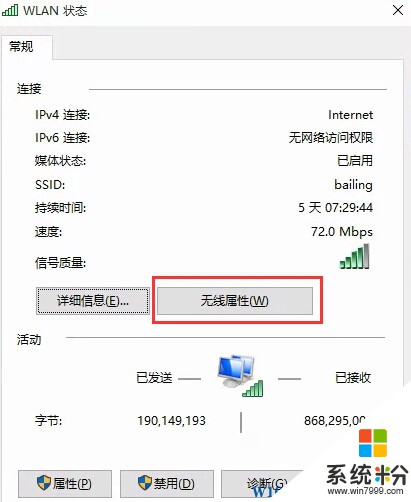
4、然后在该“无线网络属性”中点击“安全”选卡,在下方勾选“显示字符”,然后我们就可以再“网络安全密匙”后方看到当前连接的无线网络密码了

当然除了这个方法,你也可以进入到无线路由器中查看,对于使用网线连接路由的朋友,那么这是唯一方法。
我要分享:
相关教程
- ·win10系统怎么查看无线网络的密码 win10系统查看无线网络的密码的方法
- ·Win10怎么查看无线密码?Win10已连接的无线密码查看方法
- ·Win10如何查看当前网络类型?
- ·Win10如何查看无线网络密码方法技巧 win10电脑查看已连接wifi密码的方法有哪些
- ·win10如何查看无线密码 用win10查看无线密码的方法
- ·win10连wifi了如何看密码 WIN10如何查看已连接WiFi的密码
- ·桌面文件放在d盘 Win10系统电脑怎么将所有桌面文件都保存到D盘
- ·管理员账户怎么登陆 Win10系统如何登录管理员账户
- ·电脑盖上后黑屏不能唤醒怎么办 win10黑屏睡眠后无法唤醒怎么办
- ·电脑上如何查看显卡配置 win10怎么查看电脑显卡配置
win10系统教程推荐
- 1 电脑快捷搜索键是哪个 win10搜索功能的快捷键是什么
- 2 win10系统老是卡死 win10电脑突然卡死怎么办
- 3 w10怎么进入bios界面快捷键 开机按什么键可以进入win10的bios
- 4电脑桌面图标变大怎么恢复正常 WIN10桌面图标突然变大了怎么办
- 5电脑简繁体转换快捷键 Win10自带输入法简繁体切换快捷键修改方法
- 6电脑怎么修复dns Win10 DNS设置异常怎么修复
- 7windows10激活wifi Win10如何连接wifi上网
- 8windows10儿童模式 Win10电脑的儿童模式设置步骤
- 9电脑定时开关机在哪里取消 win10怎么取消定时关机
- 10可以放在电脑桌面的备忘录 win10如何在桌面上放置备忘录
win10系统热门教程
最新win10教程
- 1 桌面文件放在d盘 Win10系统电脑怎么将所有桌面文件都保存到D盘
- 2 管理员账户怎么登陆 Win10系统如何登录管理员账户
- 3 电脑盖上后黑屏不能唤醒怎么办 win10黑屏睡眠后无法唤醒怎么办
- 4电脑上如何查看显卡配置 win10怎么查看电脑显卡配置
- 5电脑的网络在哪里打开 Win10网络发现设置在哪里
- 6怎么卸载电脑上的五笔输入法 Win10怎么关闭五笔输入法
- 7苹果笔记本做了win10系统,怎样恢复原系统 苹果电脑装了windows系统怎么办
- 8电脑快捷搜索键是哪个 win10搜索功能的快捷键是什么
- 9win10 锁屏 壁纸 win10锁屏壁纸设置技巧
- 10win10系统老是卡死 win10电脑突然卡死怎么办
